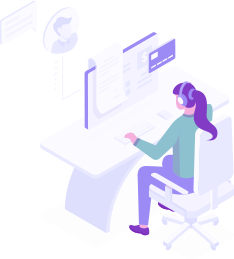Proposta Vendas
Para realizar uma nova proposta, acessar o menu Propostas >> Vendas e clicar em Cadastrar Nova.
.png)
Ao clicar em cadastrar nova, irá abrir a tela abaixo para realizar o preenchimento dos dados. Se o cliente for da base, a busca pela Razão Social será automática, caso seja cliente novo, o campo cliente ficará disponível para o preenchimento manual da Razão Social e CNPJ, o campo responsável será preenchido com o nome de quem irá receber a proposta (gestor master ou gestor conta) e o campo observações é utilizado para complementar as informações. Após clicar em cadastrar.

Inclusão de Planos e Serviços
Ao abrir a próxima tela, serão apresentados todas as informações que devem ser preenchidas.

No campo Cliente Novo, clicar em Produtos para que possa adicionar os novos planos e serviços ofertados para o cliente, após clicar em adicionar. Realizar o mesmo com o Benefício e Aparelho (se não tiver benefício e aparelho, não realizar o preenchimento).

Após a inclusão, os itens cadastrados ficam relacionados conforme abaixo, caso precisa realizar alguma alteração ou excluir um item, clicar em Informações irá abrir com a opção de alterar ou excluir o item.

Se não for realizar a proposta comparativa do cliente, após a inclusão dos planos, benefícios e aparelho, clicar em Visualizar/Imprimir, para que gere a proposta e assim possa ser encaminhada ao cliente.

Visualizar
Ao clicar em visualizar irá abrir uma nova página com a proposta pronta para impressão ou para salvar em PDF, a data será atualizada para o dia da visualização. Na primeira página da proposta, será apresentado um breve resumo do Parceiro e logo após será apresentado a tela com a criação da proposta e todas as informações, conforme abaixo:

Na última página da proposta, terá todas as informações sobre multa contratual, prazo de vigência, documentação necessária para a realização do pedido, e os dados do consultor.
Proposta Comparativa
Após a inclusão dos produtos e aparelhos, conforme explicado acima, realizar o preenchimento das informações na proposta comparativa.

Clicar em Situação Atual e preencher os planos e a quantidade de linha que o cliente possui, logo após preencher o valor que o mesmo paga atualmente na fatura e clicar em adicionar.

Em seguida, clicar em Proposta Vivo, e preencher o que foi ofertado ao cliente, preencher o valor que ficará a fatura, conforme exemplo abaixo:

Após o preenchimento dos campos Situação Atual e Proposta Vivo, os itens ficam relacionados conforme abaixo, caso precisa realizar alguma alteração ou excluir um item, clicar em Informações.

Visualizar Proposta Comparativa
Ao clicar em visualizar irá abrir uma nova página com a proposta pronta para impressão ou para salvar em PDF, a data será atualizada para o dia da visualização. Na primeira página da proposta, será apresentador um breve resumo do Parceiro e logo após será apresentador a tela com a criação da proposta e todas as informações, destacando-se o valor da economia que o cliente terá, conforme abaixo:

Na última página da proposta, terá todas as informações sobre multa contratual, prazo de vigência, documentação necessária para a realização do pedido, e os dados do consultor.

.png)